On aina hyvä etsiä jonkun flash-asema virusten varalta, kun käytät sitä tietokoneellasi. Tänään tarkastelemme, kuinka Microsoft Security Essentials -ohjelmaa voi käyttää peukaloasemien skannaamiseen AutoPlay-valintaikkunan kautta.
Toimittajan huomautus: Tämän tekniikan loi ystävä Ramesh Srinivasan winhelponline -tekninen blogi .
Lataa ja asenna Microsoft Security Essentials, jos et ole vielä tehnyt niin (linkki alla), joka on saanut How-To Geekin virallisen hyväksynnän .
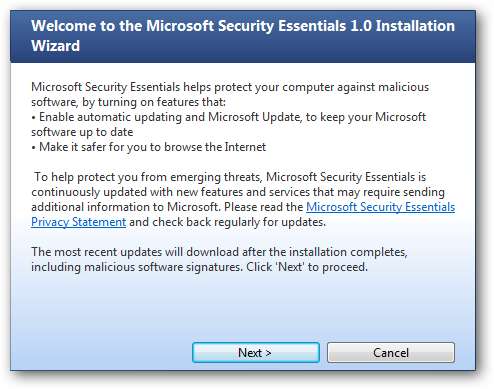
Lataa seuraavaksi mseautoplay.zip (linkki alla). Pura tiedosto tarkastellaksesi sen sisältöä.
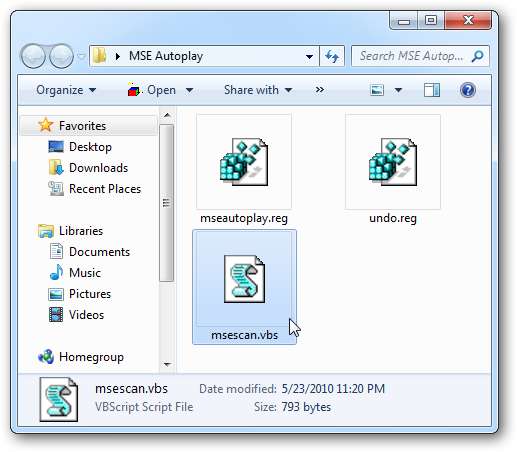
Siirrä sitten msescan.vbs komentotiedosto Windowsin hakemistoon.
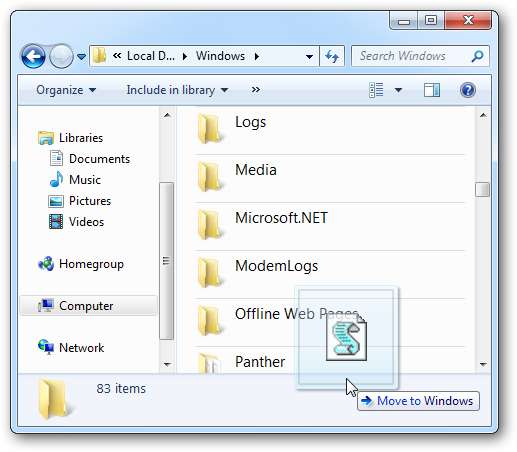
Kaksoisnapsauta seuraavaksi mseautoplay.reg-tiedostoa ...
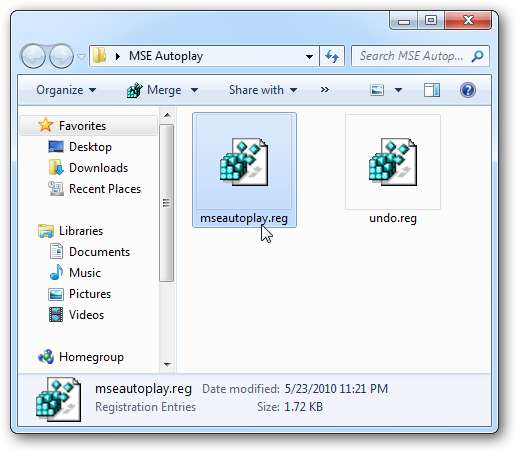
Napsauta Kyllä varoitusvalintaikkunassa ja kysy, haluatko varmasti lisätä rekisteriin.
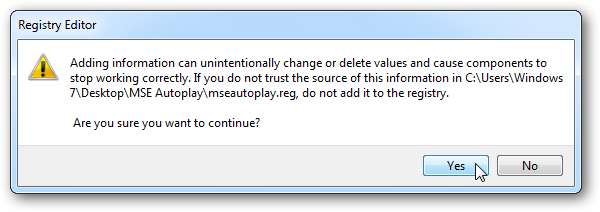
Kun se on lisätty, saat vahvistusviestin ... napsauta OK.
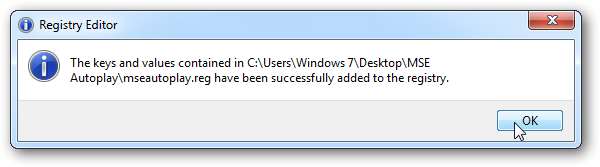
Kun avaat peukaloaseman, kun AutoPlay tulee esiin, sinulla on mahdollisuus skannata se ensin MSE: llä.
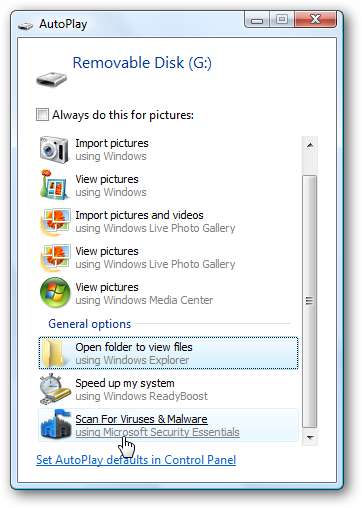
MSE aloittaa peukaloaseman skannauksen…
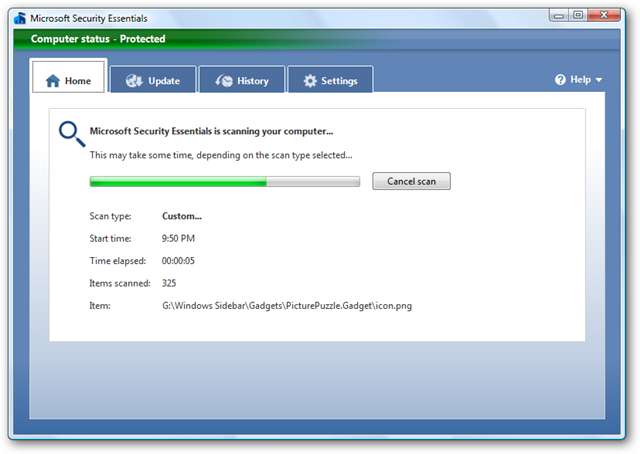
Tämän avulla voit skannata minkä tahansa siirrettävän tietovälineen. Tässä on esimerkki kyvystä skannata DVD MSE: llä ennen tiedostojen avaamista.
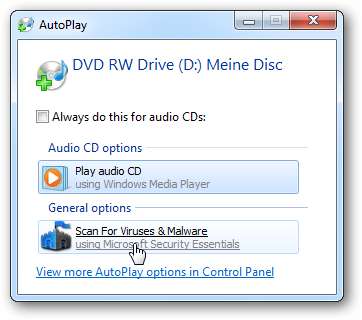
Voit myös siirtyä Ohjauspaneeliin ja asettaa sen oletusasetukseksi Automaattinen toisto. Avaa Ohjauspaneeli, Näytä suurilla kuvakkeilla ja napsauta Automaattinen toisto.

Huomaa, että nyt kun vaihdat oletusasetuksia erityyppisille medioille, skannaus MSE: llä sisältyy nyt avattaviin luetteloihin.
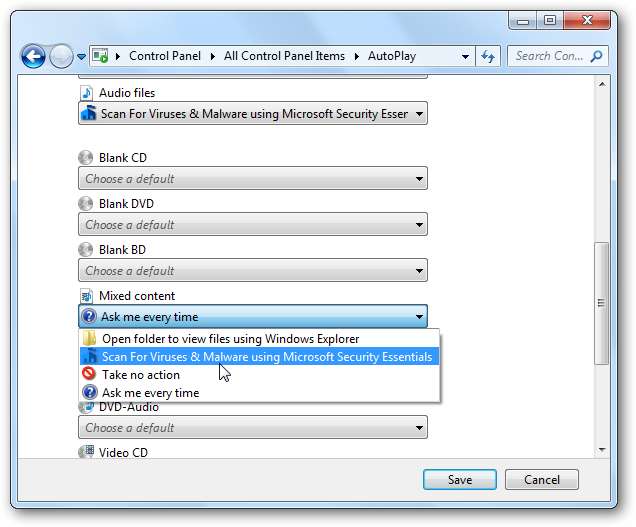
Poista asetukset
Jos haluat poistaa MSE AutoPlay -käsittelijän, Ramesh oli kiltti luomaan kumoamattoman rekisteritiedoston. Kaksoisnapsauta undo.reg alkuperäisestä MSE AutoPlay -kansiosta ja poista asetus napsauttamalla viestiä kyllä.

Sitten sinun on mentävä Windows-hakemistoon ja poistettava manuaalisesti msescan.vbs komentotiedosto.
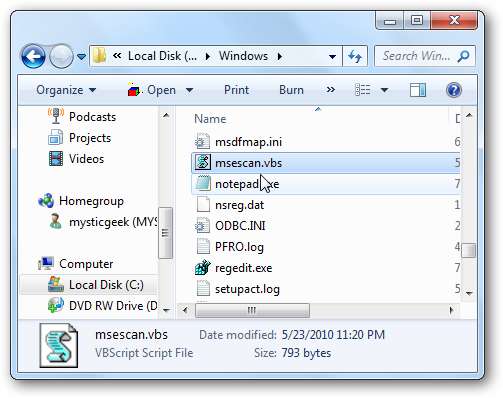
Tämä on mahtava temppu, jonka avulla voit skannata peukaloasemat ja muut irrotettavat tietovälineet AutoPlay-valintaikkunasta. Testasimme sen XP: llä, Vistalla ja Windows 7: llä, ja se toimii täydellisesti kullakin.
Lataa Microsoft Security Essentials
Lue arvostelu MSE: stä







